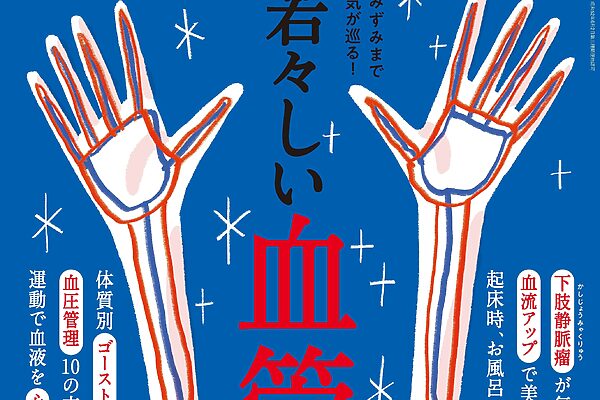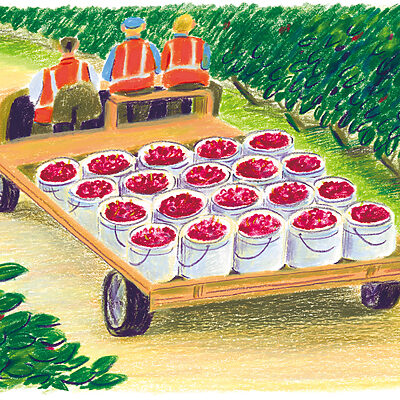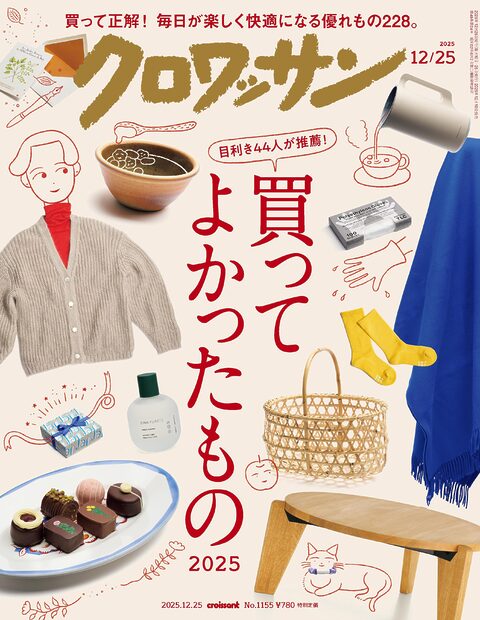平野レミさんが教わる、スマホの使い方、基本講座。
撮影・黒川ひろみ ヘア&メイク・山田みずき スタイリング・富澤結希乃 文・辻さゆり 監修&解説・女子部JAPAN
あらかじめ設定しておけば、 文字も好みの大きさに。
明日香 文字は大きくしたいよね(下図参照)。文字の大きさって変えられるんです。いちばん小さくすると虫みたいに小さくなるんだよ。ほら、こんな感じ。
レミ うわっ! 大変、大変、大変。
明日香 大きくするときは、下のスライダーを右に動かすと……。
レミ あ、いいじゃん、いいじゃん。この画面に「App」って文字が書いてあるけど、これはなあに?
明日香 アプリのこと。さっき、押し過ぎたときにゆらゆらしていたものがアプリと呼ばれるソフトウェアで、「アップストア」というところからインストールして使うんですよ(下図参照)。
女子部 文字はどうやって入力していますか?
レミ こうやって、「わ・だ・れ・み」。
女子部 今トントンとタップして文字を出していたと思うんですけど、こうやって、文字をはらって(フリックさせて)入力する方法もあるんですよ。これはむずかしいですか?
明日香 私もやっていません。いまだにローマ字打ち。進化できない。
レミ 私ももう慣れちゃっているから、今のままで全然平気。
女子部 では、このままいきましょう。
レミ だけど、お相撲さんみたいに指が太い人はどうしたらいいんだろう。
明日香 小指で(笑)。
レミ それは、大変ね〜。
女子部 文字打ちに苦労している人には、音声入力という方法もありますよ。
レミ 音声でも入力できるの?
明日香 レミさんが今使っているスマホで「ライン」するときは、音声で入力していますよね。iPhoneでも何か調べたいときは、「サファリ」というインターネットのアプリを使って、尋ねたいことを言えば調べてくれます。
レミ わぁ、すごい。この人(?)は何でも知ってるのね。
明日香 iPhone同士だと「FaceTime」というビデオ通話ができるアプリも使えるんです。
レミ うわあ! いいじゃない! 外国の人とも話せるの?
明日香 できる、できる! 海外とも気軽に繋がれるのはすごいよね。

文字を大きくしたい。

ホーム画面の「設定」をタップし、少しだけ指をすべらせて下のほうの画面を表示させ、「画面表示と明るさ」をタップ。
↓

「テキストサイズを変更」をタップすると文字サイズを調整できる。その下の「文字を太くする」は、文字が細いと感じる場合に。

さらに文字を大きくしたい場合、「設定」→「アクセシビリティ」→「画面表示とテキストサイズ」から「さらに大きな文字」をオンに。

(Android)

ホーム画面またはアプリを一覧表示した画面から「設定」をタップし、「ディスプレイ」をタップ。
↓

「詳細設定」をタップし、「表示サイズ」をタップ。
↓

画面下部のスライダーを左右にスライドすることで、文字のサイズを調整できる。ここでの「デフォルト」とは、初期設定の状態のこと。
↓

上に表示されたサンプルで大きさを確認できる。この設定を行うと、ホーム画面でのアプリの位置がずれることもあるので確認しておくとよい。
音声入力をしてみたい。
⚫ 検索するとき

ホーム画面でインターネットアプリ「サファリ」をタップし、キーボード下部にあるマイクのマークをタップ。
↓

音の波線が表示されたら、検索したいキーワードを話しかければ、画面上部の検索窓に文字が表示される。
⚫ メッセージを送るとき

ホーム画面の「メッセージ」アプリから、新規作成マークをタップしたら、キーボード下部にあるマイクのマークをタップ。
↓

音の波線が表示されたら、メッセージの内容を話しかければ、本文が自動で入力される。確認し、問題なければ最後に右の矢印をタップして送信。
撮った写真を送りたい。

ホーム画面の「写真」アプリをタップし、「アルバム」→「マイアルバム」で写真一覧を表示させたら、画面右上の「選択」をタップ。
↓

送りたい写真をタップ。複数枚を選択することもできる。選択を終えたら、左下の共有マークをタップ。
↓

「メール」や「メッセージ」「LINE」など、共有することができるアプリが表示されるので、選んでタップ。今回は「メッセージ」を選択。
↓

自動的に「メッセージ」アプリに移動するので、宛先や本文を入力し、右の矢印をタップして送信すればOK。


\自撮りもできるよ。/
広告